Ako predplatiteľ služby Paramount Plus ste pravdepodobne zažili frustráciu z bolestivo pomalého streamovania a vyrovnávania. Služba sľubuje bohatú knižnicu relácií a filmov od CBS, MTV, Nickelodeon a Paramount Pictures, ale na čo je vám všetok tento obsah, ak ho nemôžete plynule streamovať? Existuje niekoľko dôvodov, prečo môže byť streamovanie služby Paramount Plus pomalé, a niekoľko krokov, ktoré môžete podniknúť na zlepšenie svojich skúseností.
Skôr než hodíte uterák do ringu a zrušíte predplatné z rozčúlenia nad slabým výkonom, vyskúšajte nasledujúce opravy, aby ste zrýchlili streamovanie a konečne si vychutnali všetko, čo vám Paramount Plus ponúka, bez prerušovania. Vďaka niekoľkým jednoduchým zmenám budete svoje obľúbené programy streamovať okamžite.
Prečo Paramount Plus prehráva vo vyrovnávacej pamäti a zaostáva?


Prečo je paramount plus vyrovnávacia pamäť a zaostáva?
Ak zistíte, že Paramount Plus sa počas streamovania vyrovnáva alebo zaostáva, existuje niekoľko možných dôvodov:
- Vaše internetové pripojenie môže byť pomalé alebo nestabilné. Paramount Plus vyžaduje minimálnu rýchlosť sťahovania 5 Mb/s pri streamovaní HD a 25 Mb/s pri streamovaní 4K. Skontrolujte rýchlosť svojho internetu a zvážte prechod na rýchlejší a spoľahlivejší plán.
- Váš signál Wi-Fi môže byť slabý alebo prerušovaný. Skúste presunúť streamovacie zariadenie bližšie k smerovaču alebo ho pripojte priamo k smerovaču pomocou ethernetového kábla. Môžete tiež skúsiť zmeniť kanál Wi-Fi, aby ste znížili rušenie z iných sietí.
- Vaše streamovacie zariadenie môže byť zastarané. Staršie zariadenia majú často pomalšie procesory a menej pamäte, čo môže ovplyvniť výkon streamovania. Ak je vaše zariadenie staršie ako niekoľko rokov, zvážte prechod na novší model, aby ste dosiahli čo najlepší zážitok zo streamovania.
- Možno bude potrebné aktualizovať aplikáciu Paramount Plus. Uistite sa, že máte v zariadení na streamovanie nainštalovanú najnovšiu verziu aplikácie Paramount Plus.
- Silná prevádzka na serveroch Paramount Plus môže spôsobovať spomalenie. Skúste streamovať mimo špičky, keď k službe pristupuje menej ľudí. Problém by sa mal vyriešiť po znížení návštevnosti.
Skontrolovaním rýchlosti internetu, signálu Wi-Fi, streamovacieho zariadenia, verzie aplikácie a streamovaním mimo špičky by ste mali výrazne zlepšiť svoje skúsenosti so streamovaním v službe Paramount Plus a vychutnať si svoje obľúbené programy bez nepríjemného vyrovnávania alebo oneskorenia.
Rýchlosť vášho internetu je dôležitá pre streamovanie Paramount Plus
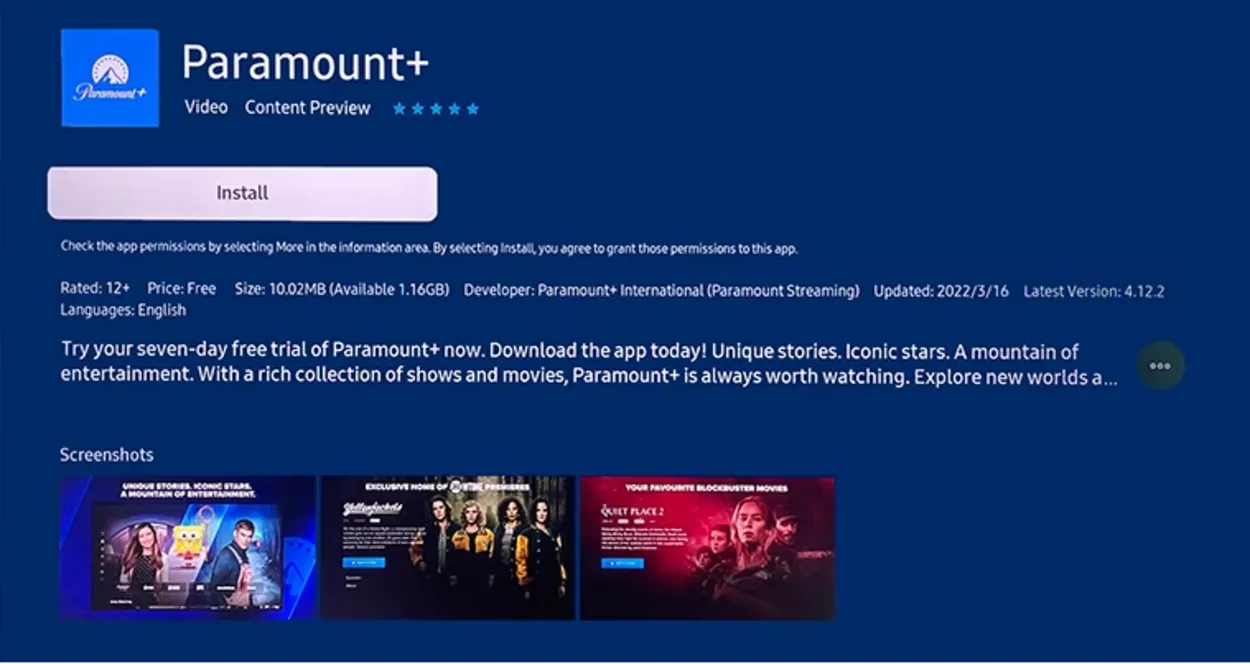
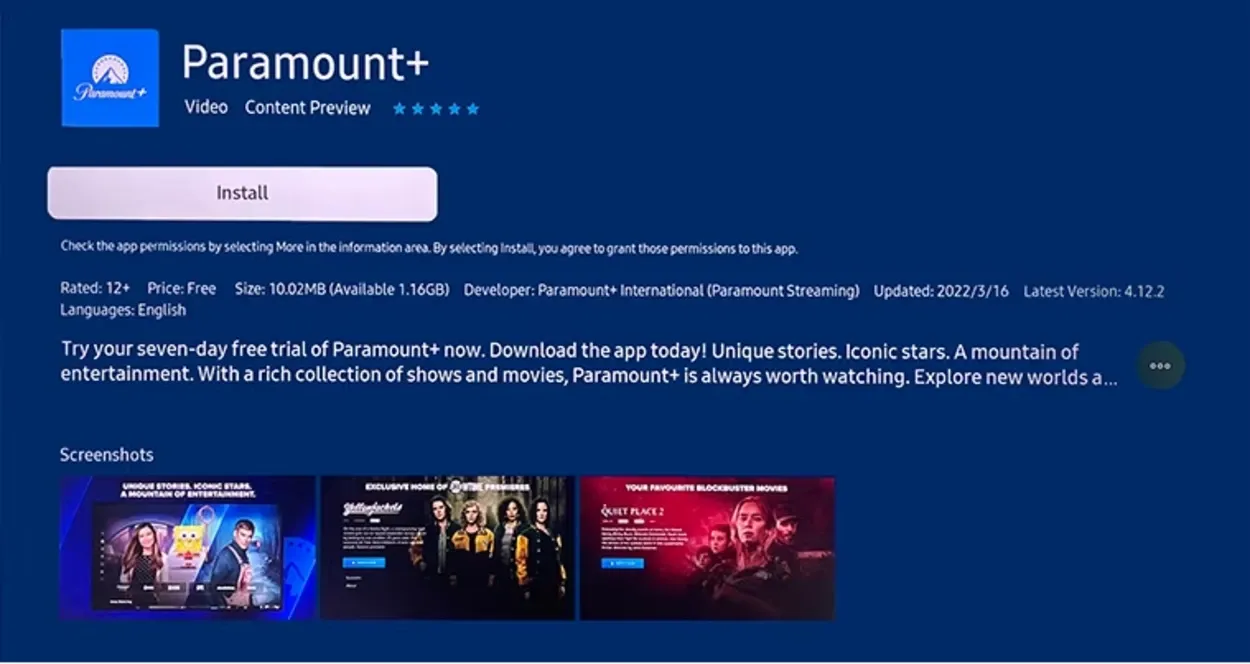
Rýchlosť vášho internetu musí byť dobrá.
Ak si chcete vychutnať streamovanie Paramount Plus bez vyrovnávacej pamäte alebo oneskorenia, rýchlosť vášho internetového pripojenia je rozhodujúca. Väčšina streamovacích služieb odporúča minimálne 5 až 10 megabitov za sekundu na bezproblémové streamovanie obsahu vo vysokom rozlíšení (HD), ale rýchlejšie je vždy lepšie.
Problémy so serverom Paramount Plus môžu spomaliť streamovanie
Preťaženie servera môže spomaliť streamovanie
Servery služby Paramount Plus môžu byť preťažené, keď príliš veľa používateľov streamuje obsah v rovnakom čase, čo môže viesť k vyrovnávacej pamäti, oneskoreniu a pomalému načítaniu programov a filmov.
Servery a infraštruktúra služby boli navrhnuté tak, aby zvládli určitú kapacitu súčasných streamov, takže prekročenie tejto hranice zaťažuje systém a ovplyvňuje výkon.
Problémy spôsobujú udalosti s vysokou návštevnosťou
Priame prenosy, finále sezón a vydanie očakávaného nového obsahu často prilákajú veľký počet divákov a môžu preťažiť servery Paramount Plus.
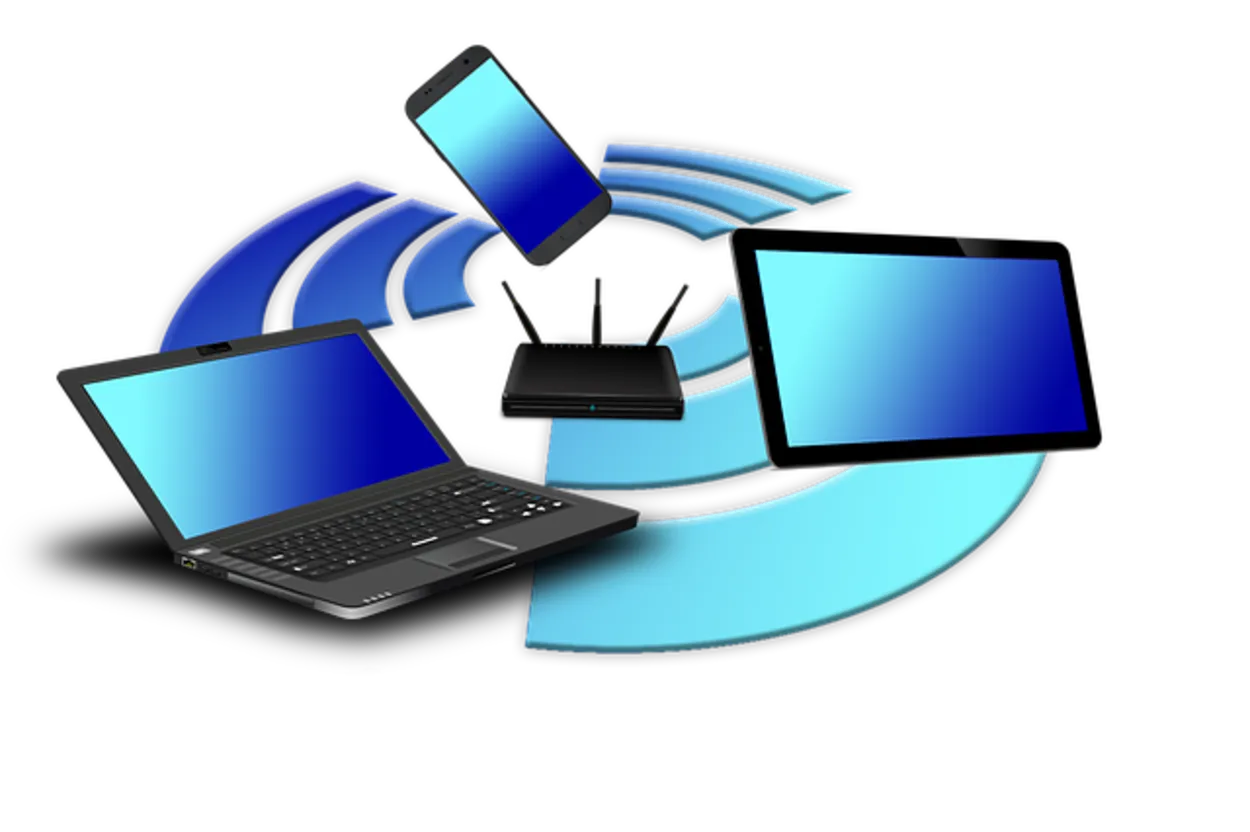
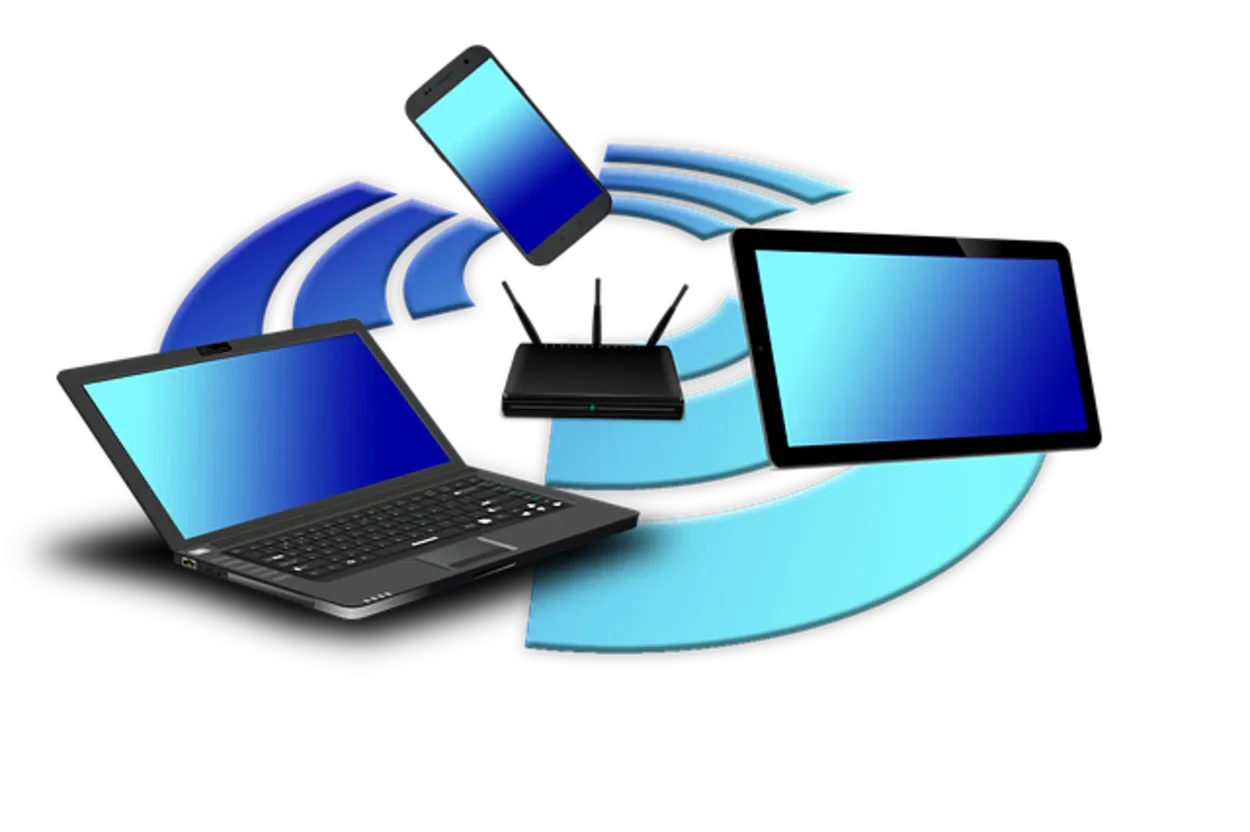
Služba nemusí mať dostatočnú kapacitu serverov a šírku pásma na to, aby dokázala pokryť dopyt počas týchto období najväčšej návštevnosti. Diváci môžu mať problémy s prehrávaním, chybovými správami a pomalým načítavaním, kým sa úroveň prevádzky nezníži.
Opravy, ktoré treba vyskúšať
Ak sa vám zdá služba Paramount Plus pomalá, môžete vyskúšať niekoľko vecí na zlepšenie výkonu:
- Počkajte po počiatočnom nápore, keď sa zverejní nový obsah alebo sa skončí živé podujatie. Zobrazenie o niekoľko hodín neskôr alebo na druhý deň môže umožniť lepšie streamovanie, keď sa návštevnosť zmierni.
- Znížte kvalitu streamovania, aby ste znížili potrebu šírky pásma. Vyberte si nižšie rozlíšenie, napríklad 480p alebo 720p, ktoré spotrebuje menej dát ako 1080p alebo 4K. To môže pomôcť, keď sú servery vyťažené.
- Reštartujte svoje streamovacie zariadenie alebo aplikáciu Paramount Plus. Tým sa môže obnoviť pripojenie a môžu sa vyriešiť akékoľvek softvérové problémy ovplyvňujúce vaše vysielanie.
- Nahláste pretrvávajúce problémy zákazníckej podpore Paramount Plus. Ak problémy s pomalým streamovaním pretrvávajú, kontaktujte službu a nahláste problémy. Môžu byť schopní preskúmať problémy na strane servera a pracovať na zlepšení kapacity a výkonu.
S trochou trpezlivosti a riešenia problémov môžete často opäť dosiahnuť optimálnu rýchlosť streamovania služby Paramount Plus. Počas najvyťaženejších období však možno budete musieť počkať, kým sa dopyt po infraštruktúre služby zmierni. Nasledujúce video vám môže pomôcť počas problémov so streamovaním a nastavením:
Príliš veľa zariadení streamujúcich naraz ovplyvňuje výkon služby Paramount Plus
Príliš veľa zariadení streamujúcich naraz ovplyvňuje výkon služby Paramount Plus
Obmedzenie počtu súbežných prúdov
Keď príliš veľa zariadení súčasne streamuje Paramount Plus, môže to preťažiť vašu sieť a spomaliť výkon. Pravidlom je obmedziť streamovanie na 3 zariadenia naraz, aby ste dosiahli najlepší zážitok. Ak máte pomalšie internetové pripojenie, znížte tento počet len na 1 alebo 2 streamy.
- Vypnite službu Paramount Plus na všetkých zariadeniach, ktoré sa práve nepoužívajú, ako sú tablety, telefóny a prenosné počítače. Čím viac streamov je aktívnych, tým viac šírky pásma sa spotrebuje, čo brzdí rýchlosť.
- V prípade potreby nastavte plán používania zariadení, aby v čase špičky nepremietali všetci. Napríklad nech deti používajú svoje tablety na streamovanie večer po skončení školských úloh.
- Zvážte prechod na rýchlejší internetový paušál s rýchlosťou aspoň 25 Mb/s pre streamovanie HD na niekoľkých zariadeniach naraz. Vyššia rýchlosť sťahovania a odosielania zlepší výkon služby Paramount Plus vo všetkých oblastiach.
Aktualizácia firmvéru smerovača a zariadení na streamovanie
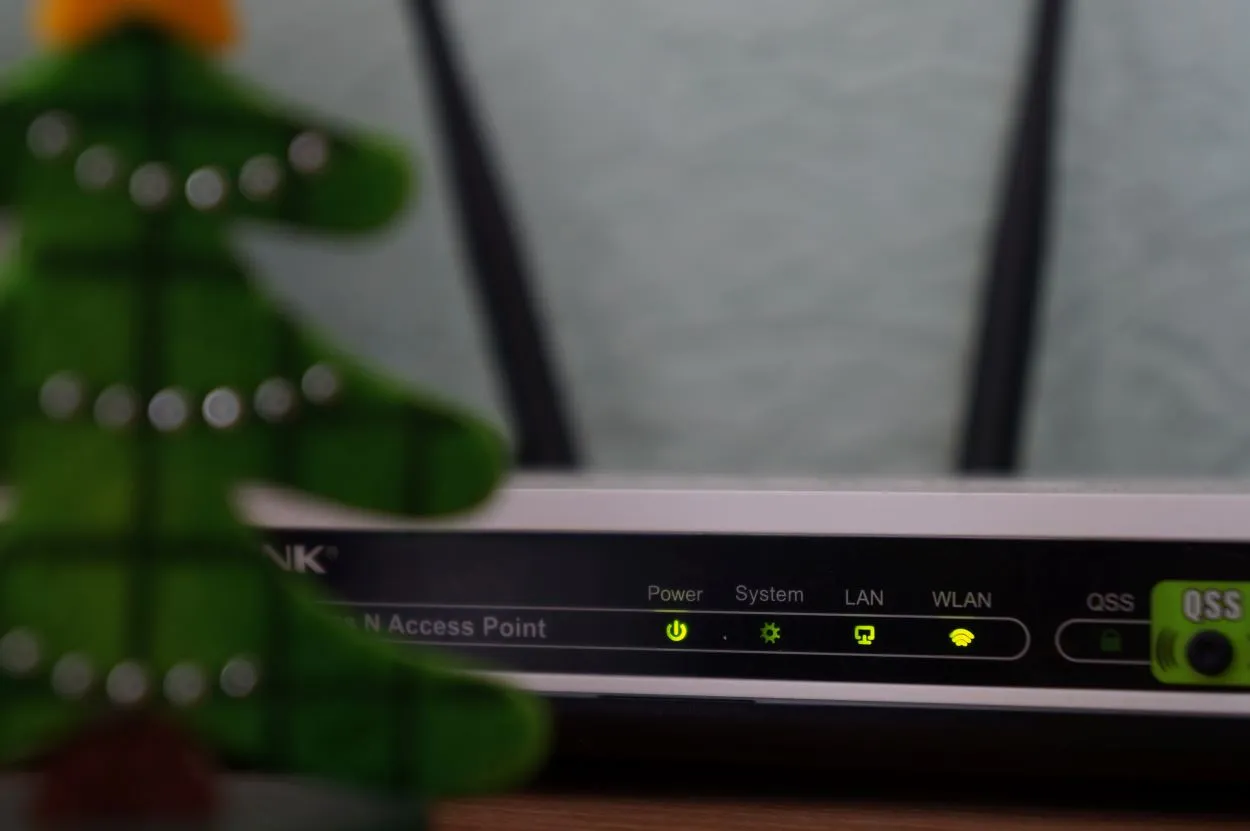
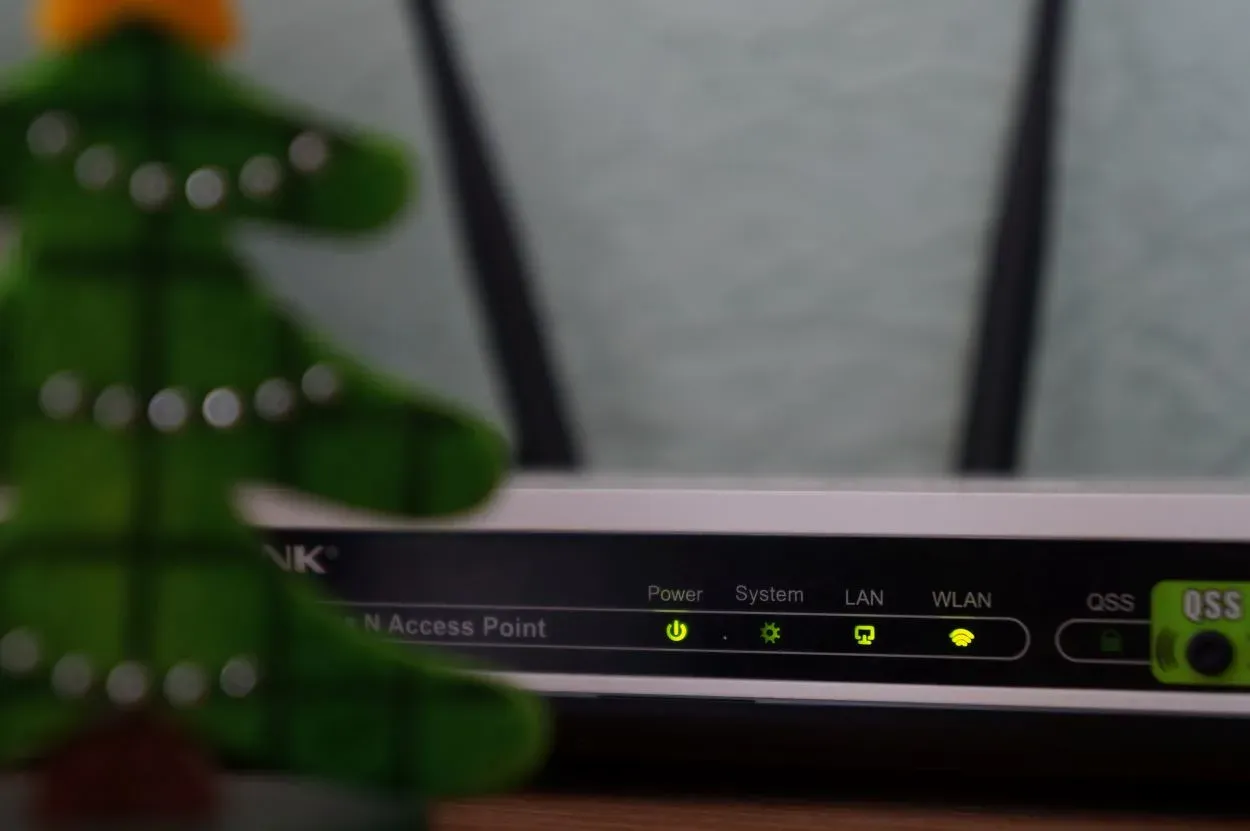
Firmvér smerovača by sa mal aktualizovať.
Zastaraný softvér a firmvér môžu niekedy prispieť k problémom s vyrovnávacou pamäťou a oneskorením pri streamovacích službách.
- Skontrolujte, či sú k dispozícii nejaké aktualizácie pre váš smerovač Wi-Fi, a nainštalujte ich. Pomôže to zabezpečiť maximálnu kompatibilitu a výkon so streamovacími zariadeniami a službami.ss
- Aktualizujte streamovacie zariadenia, ako sú Roku, Fire TV a Apple TV, na najnovšiu verziu softvéru. Aktualizácie často obsahujú bezpečnostné záplaty a vylepšenia výkonu pre streamovacie aplikácie, ako je Paramount Plus.
- Ak na streamovanie používate inteligentný televízor, v nastaveniach povoľte automatické aktualizácie, aby ste dostávali najnovšie aktualizácie zabudovaného softvéru a aplikácií na streamovanie.
Obmedzením súbežných streamov, prípadnou aktualizáciou rýchlosti internetu a udržiavaním všetkých streamovacích zariadení a softvéru smerovača v aktuálnom stave si budete môcť vychutnať bezproblémové streamovanie s aplikáciou Paramount Plus.
Vyčistite vyrovnávaciu pamäť a údaje o prehliadaní v službe Paramount Plus
Na zlepšenie výkonu streamovania Paramount Plus sa odporúča vyčistiť vyrovnávaciu pamäť a údaje o prehliadaní. Vymažete tak dočasné internetové súbory uložené v zariadení, ktoré môžu spomaliť načítavanie.
Vymazanie vyrovnávacej pamäte programu Paramount Plus
Vo vyrovnávacej pamäti sa ukladajú údaje, ktoré pomáhajú webovým stránkam a aplikáciám načítať sa rýchlejšie pri ďalších návštevách. Časom sa však vyrovnávacia pamäť môže zahltiť a v skutočnosti brzdiť výkon.
- Otvorte aplikáciu Paramount Plus vo svojom streamovacom zariadení.
- Prejdite do ponuky Nastavenia alebo Konto. Umiestnenie sa môže líšiť v závislosti od vášho zariadenia.
- Vyberte možnosť ako „Vymazať vyrovnávaciu pamäť“ alebo „Vymazať údaje o prehliadaní“. Môže to byť v časti „Ukladanie“, „Používanie údajov“ alebo v podobnej časti.
- Úplne zatvorte aplikáciu Paramount Plus a znova ju otvorte. Medzipamäť sa teraz vymazala a streamovanie by sa malo zlepšiť.
Odstránenie ďalších údajov o prehliadaní
Spolu s vyrovnávacou pamäťou môžete odstrániť aj ďalšie dočasné internetové súbory, napríklad súbory cookie, ktoré môžu negatívne ovplyvniť rýchlosť streamovania.
- Súbory cookie: Malé súbory, ktoré webové stránky ukladajú do vášho zariadenia, aby si vás zapamätali. Odstránením súborov cookie služby Paramount Plus sa odhlásite zo služby.
- Údaje o lokalite: Informácie, ktoré webové lokality ukladajú na rýchlejšie načítanie obsahu. Vymazaním týchto údajov sa obnovia vaše odporúčania a história sledovania služby Paramount Plus.
Ak chcete vymazať ďalšie údaje o prehliadaní, postupujte rovnakým spôsobom ako pri prístupe k nastaveniam údajov služby Paramount Plus. Zaškrtnite políčka vedľa „Cookies“ a „Site Data“ okrem „Cache“ a potom vyberte „Clear Data“ alebo „Delete“. Prihláste sa späť do služby Paramount Plus a vaše odporúčania a história sa začnú časom obnovovať na základe vašej novej aktivity pri prezeraní.
Pravidelné vymazávanie vyrovnávacej pamäte, súborov cookie a údajov o lokalite služby Paramount Plus je jednoduchý spôsob, ako si udržať čo najplynulejší priebeh streamovania. Nezabudnite tiež skontrolovať svoje internetové pripojenie a dostupnú šírku pásma, pretože aj tieto faktory výrazne ovplyvňujú kvalitu streamovania.
Zhrnutie
| Tipy pre lepší zážitok zo streamovania Popis | |
|---|---|
| Rýchlosť internetu | Pre optimálny výkon streamovania sa usilujte o minimálnu rýchlosť sťahovania 25 megabitov za sekundu (Mbps). Ak je vaša rýchlosť nižšia ako 25 Mb/s, zvážte prechod na rýchlejší internetový paušál. |
| Silný signál Wi-Fi alebo ethernetový kábel | Uistite sa, že máte silný signál Wi-Fi tým, že umiestnite svoje streamovacie zariadenia blízko smerovača alebo modemu. Prípadne použite ethernetový kábel, aby ste dosiahli najrýchlejšie a najstabilnejšie pripojenie. Pomôže vám to vyhnúť sa prípadnému rušeniu a zabezpečí plynulé streamovanie. |
| Obmedzte počet streamovacích zariadení | Aby ste zabránili preťaženiu šírky pásma, obmedzte počet súčasne streamujúcich zariadení. Čím viac zariadení streamuje, tým pomalšie môže byť vaše pripojenie. Komunikujte s členmi rodiny alebo spolubývajúcimi, aby pozastavili streamovanie, keď je šírka pásma obmedzená, čím sa zabezpečí lepší zážitok zo streamovania pre všetkých. |
| Zvážte streamingové zariadenie | Zvážte používanie špecializovaného streamovacieho zariadenia, ako je Roku, Fire TV alebo Apple TV. Tieto zariadenia sú navrhnuté špeciálne na streamovanie a často poskytujú lepší zážitok v porovnaní so streamovaním priamo prostredníctvom inteligentného televízora. Možno ich pripojiť prostredníctvom siete Ethernet alebo silného pripojenia Wi-Fi na rýchle a neprerušované streamovanie. |
| Reštartovanie smerovača a streamovacieho zariadenia | Ak sa vyskytnú problémy so streamovaním, skúste reštartovať router a streamovacie zariadenie. Jednoduchý reštart môže obnoviť pripojenie a vyriešiť drobné softvérové problémy, ktoré môžu spôsobovať spomalenie. Odpojte každé zariadenie na 30 sekúnd a potom ich znova zapojte, aby ste spustili proces reštartovania. |
Kľúčom k úspechu je vyššia rýchlosť, silnejšie pripojenie a obmedzenie súčasného streamovania.
Často kladené otázky
Prečo je moje streamovanie Paramount Plus bolestivo pomalé?
Ak sa stretávate s pomalým streamovaním na Paramount Plus, k problému môže prispievať niekoľko faktorov, pričom pomalý internet je jedným z nich. Paramount Plus odporúča minimálnu rýchlosť sťahovania 5 Mb/s na uspokojivý zážitok zo streamovania, ale v prípade obsahu HD alebo 4K je potrebná vyššia rýchlosť.
Ďalším dôvodom môže byť preťaženie siete, najmä ak je pripojených viacero zariadení, ktoré súčasne používajú rovnaké internetové pripojenie. Okrem toho môžu rýchlosť streamovania ovplyvniť aj problémy so servermi Paramount Plus alebo problémy s vaším streamovacím zariadením, napríklad zastarané aplikácie alebo nedostatočný výpočtový výkon.
Ako môžem zlepšiť rýchlosť streamovania na Paramount Plus?
Ak chcete zlepšiť rýchlosť streamovania na Paramount Plus, môžete vyskúšať nasledujúce kroky:
- Skontrolujte svoje internetové pripojenie: Skontrolujte, či máte stabilné a rýchle internetové pripojenie. Na zmeranie rýchlosti sťahovania použite službu na testovanie rýchlosti, napríklad Speedtest.net. Ak nedosahuje odporúčanú rýchlosť na streamovanie, zvážte aktualizáciu svojho internetového plánu alebo vyriešenie prípadných problémov so sieťou.
- Reštartujte zariadenie na streamovanie a sieťové zariadenie: Niekedy môže dočasné poruchy vyriešiť jednoduchý reštart. Na niekoľko sekúnd vypnite streamovacie zariadenie, modem a smerovač. To môže pomôcť obnoviť pripojenie a zlepšiť výkon.
- Pripojenie zariadenia cez Ethernet: Ak je to možné, pripojte streamovacie zariadenie priamo k smerovaču pomocou ethernetového kábla. Tým sa eliminuje potenciálne rušenie Wi-Fi a zabezpečí sa stabilnejšie a rýchlejšie pripojenie, čo vedie k zvýšeniu rýchlosti streamovania.
Čo ešte môžem urobiť, aby som vyriešil pomalé streamovanie na Paramount Plus?
Tu je niekoľko ďalších krokov, ktoré môžete podniknúť na vyriešenie pomalého streamovania na zariadení Paramount Plus:
- Zatvorte aplikácie a zariadenia na pozadí: Zatvorte všetky nepotrebné aplikácie spustené na pozadí na vašom streamovacom zariadení, pretože môžu spotrebovávať šírku pásma a ovplyvňovať výkon streamovania. Taktiež požiadajte ostatných používateľov v sieti, aby počas používania služby Paramount Plus obmedzili streamovanie alebo činnosti náročné na šírku pásma.
- Aktualizujte svoje streamovacie zariadenie a aplikácie: Uistite sa, že firmvér vášho streamovacieho zariadenia a aplikácie vrátane aplikácie Paramount Plus sú aktuálne. Výrobcovia často vydávajú aktualizácie na zlepšenie výkonu a riešenie chýb alebo problémov s kompatibilitou.
- Kontaktujte podporu Paramount Plus: Ak vyššie uvedené kroky nevyriešia problém s pomalým streamovaním, obráťte sa na podporu Paramount Plus a požiadajte o ďalšiu pomoc. Poskytnú vám konkrétne kroky na riešenie problémov na základe nastavenia vášho zariadenia a siete a pomôžu identifikovať prípadné problémy súvisiace s účtom alebo serverom, ktoré môžu mať vplyv na vaše streamovanie.
Záver
- V súhrne existuje niekoľko dôvodov, prečo môže byť streamovanie Paramount Plus často bolestivo pomalé a často sa vyrovnáva.
- Dobrou správou je, že existuje aj niekoľko krokov, ktoré môžete podniknúť na zlepšenie svojho zážitku zo streamovania.
- Dvakrát skontrolujte, či máte silné a konzistentné internetové pripojenie a či iné zariadenia vo vašej sieti nevyužívajú šírku pásma.
- Aktualizujte softvér streamovacieho zariadenia a aplikáciu Paramount Plus na najnovšie verzie. Ak problémy pretrvávajú, zvážte prechod na rýchlejší internetový paušál.
- Streamovacie služby neustále zlepšujú svoje technológie a infraštruktúru, aby zvládli viac divákov, takže výkon by sa mal časom naďalej zlepšovať.
- S trochou trpezlivosti a odstraňovania problémov si svoje obľúbené relácie a filmy v službe Paramount Plus budete môcť v krátkom čase vychutnávať bez prerušenia.
Ďalšie články
- Ako udržať prstencovú kameru v režime živého náhľadu? (Poďme preskúmať)
- MacBook Pro sa stále vypína? (Tu je návod na nápravu!)
- Kanály ESPN na Comcast Xfinity (Zistite!)




